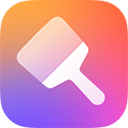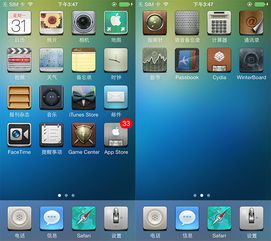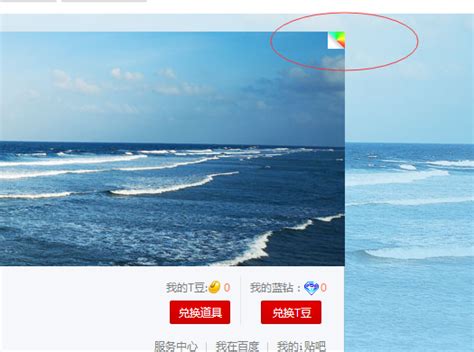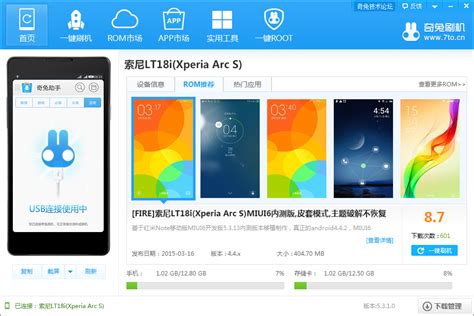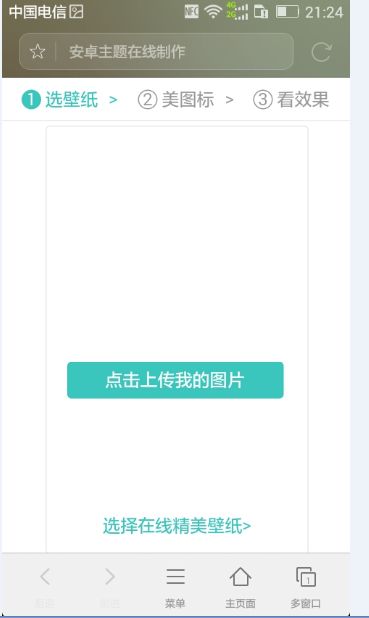打造专属Win7主题,个性定制轻松实现
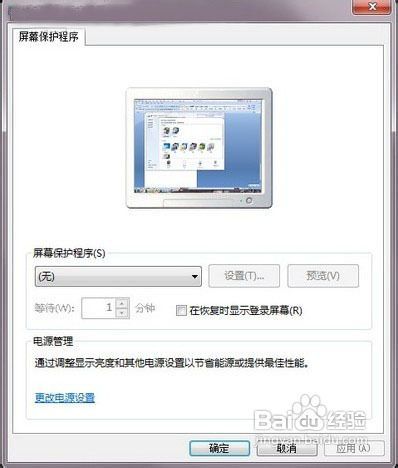
在日复一日地使用着Windows 7操作系统的过程中,你是否曾感到界面风格单调乏味?是否希望为自己的电脑增添一丝个性与色彩?别担心,今天我们就来探讨如何轻松打造一款专属于你的个性化Win7主题包,让你的操作系统焕然一新,彰显独特品味。

一、为什么需要个性化主题包?
Windows 7虽然经典且稳定,但其默认的主题风格对于追求个性化的用户来说,难免显得有些单调。一个个性化的主题包不仅能让你在使用过程中享受视觉上的新鲜感,还能提升你的工作效率和心情。想象一下,每天打开电脑,映入眼帘的是你最爱的风景照、你喜欢的颜色搭配,以及你精心挑选的图标和鼠标指针,是不是感觉整个世界都美好了许多?
二、准备工作
在动手打造个性化主题包之前,我们需要做一些准备工作,确保过程顺利且高效。
1. 备份原主题:虽然更改主题不会对系统造成不可逆的损害,但备份原主题总是个明智的选择。你可以在C:\Windows\Resources\Themes文件夹中找到默认主题,并将其复制到其他位置保存。
2. 素材准备:你需要准备以下几类素材:
桌面背景图片:可以是你的照片、喜欢的风景图或艺术作品,分辨率建议设置为与屏幕分辨率一致,以确保显示效果最佳。
窗口颜色方案:可以是单一颜色、渐变色或图片填充,用于窗口边框、标题栏等位置。
声音方案:包括登录、注销、关机等系统声音,可以是你喜欢的音乐片段或音效。
鼠标指针:可以选择一套你喜欢的鼠标指针样式,让操作更加有趣。
屏幕保护程序:虽然不是必须,但一个个性化的屏幕保护程序也能为系统增添一丝亮点。
3. 第三方软件:虽然Windows 7自带的主题设置已经相对丰富,但借助一些第三方软件,如Windows 7 Theme Maker、UltraUXThemePatcher(用于破解主题限制,允许使用第三方主题),可以让你在打造个性化主题时拥有更多选择。
三、打造个性化主题包
1. 更改桌面背景
这是最简单也是最重要的一步。右键点击桌面,选择“个性化”,然后在“桌面背景”选项卡中,点击“浏览”选择你准备好的图片。你可以设置单张图片作为背景,也可以选择多张图片组成幻灯片播放。别忘了勾选“保存修改”哦!
2. 定制窗口颜色和声音方案
在“个性化”窗口中,选择“窗口颜色”选项卡。这里,你可以自定义窗口边框、开始菜单和任务栏的颜色,甚至可以选择透明效果。点击“高级外观设置”,你还可以进一步调整各个窗口部件的字体、大小、颜色等。
在“声音”选项卡中,你可以为系统事件设置不同的声音方案。点击“浏览”选择你喜欢的音频文件,然后应用到各个事件上。
3. 更换鼠标指针
鼠标指针虽小,但也能成为彰显个性的小细节。在“个性化”窗口中,选择“更改鼠标指针”,然后在“指针”选项卡中,点击“浏览”选择你下载或制作的鼠标指针集。选择好指针样式后,点击“应用”即可生效。
4. 屏幕保护程序
如果你喜欢屏幕保护程序,也可以在这里进行定制。在“个性化”窗口中,选择“屏幕保护程序”,然后从列表中选择你喜欢的屏幕保护程序,或者点击“设置”进行更详细的配置。别忘了设置“等待”时间,以决定多久后自动启动屏幕保护程序。
5. 使用第三方软件打造更丰富的主题
虽然Windows 7自带的主题设置已经相当强大,但如果你想要更丰富的主题选择,或者想要完全自定义主题中的每个细节,那么借助第三方软件将是不错的选择。
Windows 7 Theme Maker:这款软件允许你通过简单的拖放操作,快速创建自己的主题包。你可以添加自定义的桌面背景、窗口颜色、声音方案等,然后将其打包为一个.theme文件,方便分享和安装。
UltraUXThemePatcher:这款软件可以破解Windows 7的主题限制,让你能够使用未经微软签名的第三方主题。安装后,你需要重启电脑,然后就可以在“个性化”窗口中看到新的主题选项了。记得在使用第三方主题时,确保来源可靠,以免系统遭受恶意软件攻击。
四、分享与保存
打造完个性化的主题包后,别忘了保存和分享你的成果。你可以将主题包文件(.theme)保存到指定的文件夹中,以便将来重新安装或分享给朋友。如果你使用的是第三方软件创建的主题,通常软件都会提供保存和导出的功能。
五、小贴士
定期更新:随着时间的推移,你可能会对现有的主题感到厌倦。不妨定期更新你的主题包,尝试不同的风格和元素,让系统始终保持新鲜感。
- 上一篇: DNF游戏中如何获得使徒的气息?
- 下一篇: 轻松学会!酷6网视频下载方法大揭秘
-
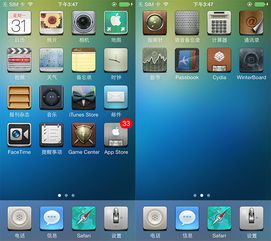 iPhone4S个性化神器Winterboard:轻松打造专属主题教程资讯攻略11-27
iPhone4S个性化神器Winterboard:轻松打造专属主题教程资讯攻略11-27 -
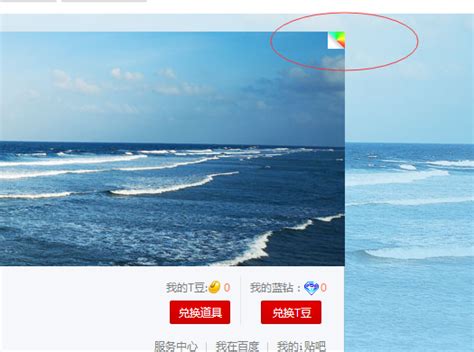 如何轻松定制贴吧个人主页背景,打造专属风格资讯攻略11-13
如何轻松定制贴吧个人主页背景,打造专属风格资讯攻略11-13 -
 一键打造XP风格Win7主题,完美高仿教程资讯攻略11-10
一键打造XP风格Win7主题,完美高仿教程资讯攻略11-10 -
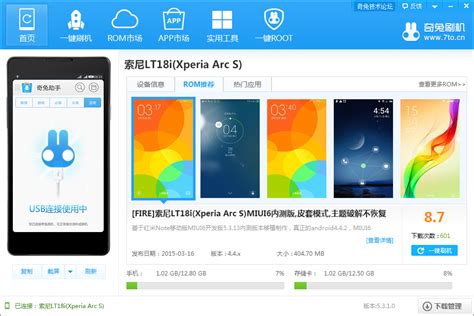 LT18i手机主题定制指南资讯攻略12-06
LT18i手机主题定制指南资讯攻略12-06 -
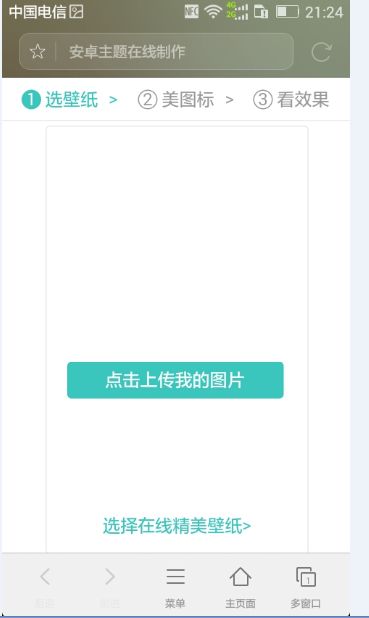 OPPO手机:打造专属个性,轻松DIY主题教程资讯攻略12-08
OPPO手机:打造专属个性,轻松DIY主题教程资讯攻略12-08 -
 如何轻松打造专属微信个性红包封面资讯攻略11-15
如何轻松打造专属微信个性红包封面资讯攻略11-15